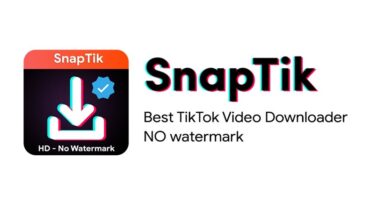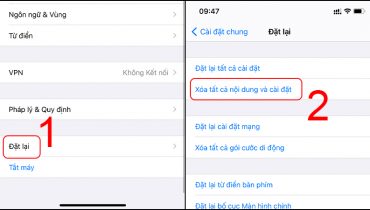Máy in ngày nay đã trở thành một thiết bị không thể thiếu trong công việc và học tập. Tuy nhiên, để đảm bảo máy hoạt động hiệu quả và duy trì tuổi thọ lâu dài, người dùng cần nắm rõ cách sử dụng máy in văn phòng và bảo quản đúng cách. Việc sử dụng máy in không chỉ đơn giản là nhấn nút in mà còn đòi hỏi sự chú ý đến các yếu tố như vị trí đặt máy, cách bảo quản hộp mực và vệ sinh thiết bị định kỳ.
Xem kỹ hướng dẫn sử dụng
Để đảm bảo hiệu quả, bạn cần đọc kỹ sách hướng dẫn kèm theo máy in. Điều này giúp bạn hiểu rõ các đặc tính của thiết bị mới mua (tránh ánh sáng trực tiếp, không đặt ở nơi ẩm thấp) và góp phần kéo dài tuổi thọ của sản phẩm.

Bạn cần đọc kỹ sách hướng dẫn kèm theo máy in
Bên cạnh đó, sách hướng dẫn cũng cung cấp thông tin về cách kết nối với máy tính, cách lắp đặt nguồn điện an toàn, cách thay mực và nạp giấy đúng cách, giúp bạn sử dụng thiết bị hiệu quả hơn.
Kết nối máy in với máy tính
Sau khi đã hiểu rõ cách bảo quản và sử dụng máy in, bước tiếp theo bạn cần làm là kết nối máy in với máy tính. Tùy thuộc vào việc máy in của bạn có tích hợp sẵn driver hay không, các bước thực hiện sẽ khác nhau. Dưới đây là hướng dẫn cách sử dụng máy in văn phòng chi tiết giúp bạn thiết lập kết nối một cách nhanh chóng và dễ dàng, đảm bảo máy in hoạt động ổn định và hiệu quả.
Bước 1: Cài đặt máy in và driver
Trường hợp đã có driver tích hợp: Cắm dây nguồn từ máy in vào máy tính hoặc laptop. Thông thường, mỗi máy in đều được trang bị driver đi kèm để hỗ trợ kết nối.
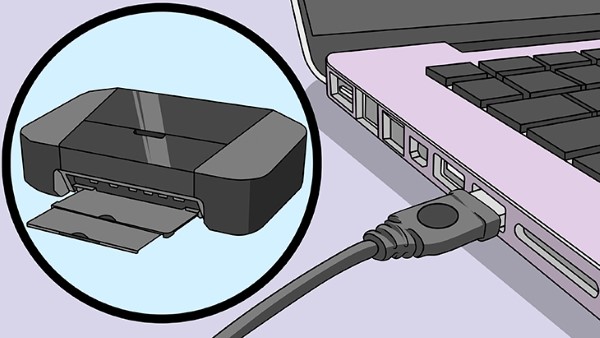
Cắm dây nguồn từ máy in vào máy tính hoặc laptop
Trường hợp chưa có driver: Nếu máy in của bạn không tích hợp driver, bạn cần cài đặt driver từ thiết bị. Hầu hết các hãng đều tích hợp sẵn phần mềm cài đặt trong máy in. Với cách sử dụng máy in HP, hãy truy cập My Computer/This Computer, chọn biểu tượng máy in, mở file và tiến hành cài đặt driver theo hướng dẫn.
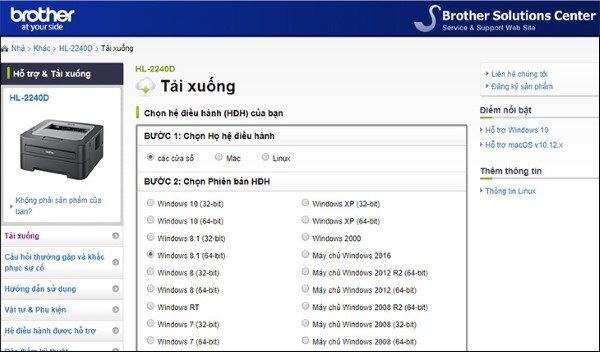
Truy cập My Computer/This Computer, chọn biểu tượng máy in
Bước 2: Thiết lập quyền chia sẻ máy in
Vào Start > Control Panel > Printers and Devices hoặc Printers and Faxes. Sau đó, nhấp chuột phải vào máy in cần chia sẻ, chọn Sharing, đánh dấu ô Share this Printer, rồi nhấn Apply và OK.
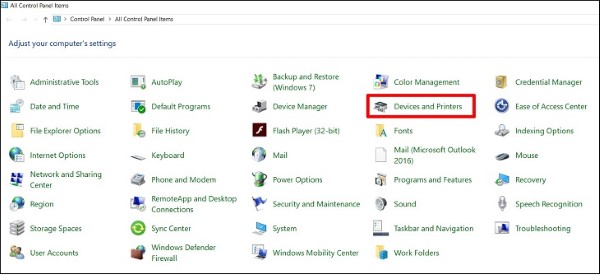
Chọn Printers and Devices hoặc Printers and Faxes
Bước 3: Kết nối máy in với các thiết bị khác
Để sử dụng máy in với nhiều máy tính cùng hệ thống, bạn hãy kết nối qua mạng nội bộ:
- Truy cập Control Panel.
- Chọn Printers and Devices.
- Nhấn Add a Network Printer và hoàn tất cài đặt chia sẻ.
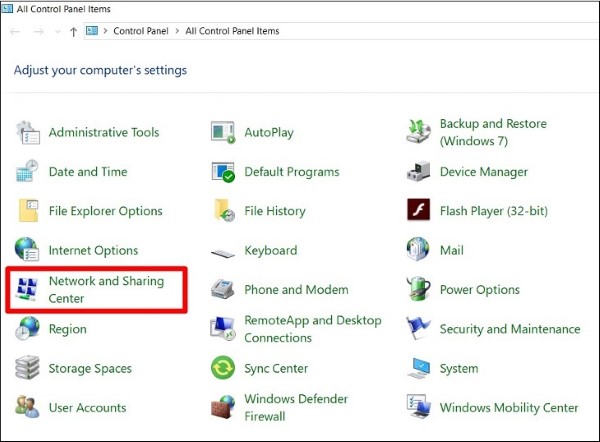
Nhấn Add a Network Printer và hoàn tất cài đặt chia sẻ
Sau khi hoàn thành các bước trên, bạn có thể bắt đầu sử dụng máy in như bình thường. Như vậy bạn đã hoàn thành cách sử dụng máy in văn phòng.
Hướng dẫn cách sử dụng máy in trên máy tính
Khi cần in, bạn có thể sử dụng tổ hợp phím Ctrl + P hoặc nhấp vào biểu tượng Print. Các phần mềm hiện nay đều hỗ trợ giao diện in dễ sử dụng, với những tùy chọn cách sử dụng máy in Canon như:
- Page Range: Chọn All để in toàn bộ tài liệu, hoặc Pages để in các trang cụ thể (nhập 3-10 để in từ trang 3 đến 10).
- Copies: Nhập số lượng bản sao mong muốn (ví dụ: nhập 2 để in thành 2 bản giống nhau).
- Printer Properties: Điều chỉnh chất lượng in qua tab Quality (chế độ Draft giúp tiết kiệm mực).
- Print One Sided: Lựa chọn in 1 mặt hoặc 2 mặt (nếu máy in hỗ trợ).
- Margins: Căn chỉnh lề giấy để tạo bản in đẹp.
- Page Per Sheet: Gộp nhiều trang trên một mặt giấy để tiết kiệm.
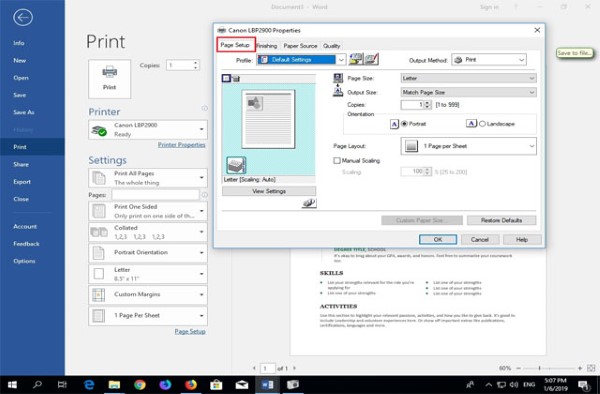
Hướng dẫn cách sử dụng máy in trên máy tính
Lưu ý khi sử dụng máy in
Vị trí đặt
Hãy chọn nơi đặt máy in thật bằng phẳng để đảm bảo hoạt động ổn định, đồng thời sắp xếp gọn gàng các loại dây kết nối với thiết bị khác. Ngoài ra, nên bố trí máy in ở nơi thoáng khí, tránh những khu vực ẩm ướt hoặc dễ bị nước thấm vào, và đặt xa tầm với của trẻ nhỏ để đảm bảo an toàn.

Hãy chọn nơi đặt máy in thật bằng phẳng
Bảo quản hộp mực
Hộp mực cần được bảo quản cẩn thận, tránh để lâu trong không khí vì có thể làm mực bị khô. Với dòng máy in laser, nên cất hộp mực trong túi nhựa kín để hạn chế tiếp xúc trực tiếp với ánh sáng. Nếu không sử dụng hộp mực trong thời gian dài, hãy tháo ra và cất giữ trong điều kiện phù hợp để bảo đảm chất lượng mực in.

Hộp mực cần được bảo quản cẩn thận
Vệ sinh máy thường xuyên
Vệ sinh máy định kỳ, khoảng 3 tháng/lần, ngay cả khi bạn không sử dụng thường xuyên, là điều cần thiết để ngăn chặn bụi bẩn tích tụ. Khi làm sạch hộp mực hay bất kỳ bộ phận nào của máy, hãy tham khảo kỹ hướng dẫn sử dụng đi kèm để đảm bảo an toàn và hiệu quả.

Vệ sinh máy định kỳ, khoảng 3 tháng/lần
Không tắt máy đột ngột
Sau khi vừa hoàn thành lệnh in, đừng vội tắt máy ngay. Máy in cần thời gian để hoàn thành các thao tác bên trong, giúp mực không bị khô và đảm bảo thiết bị luôn sẵn sàng cho lần sử dụng tiếp theo.

Sau khi vừa hoàn thành lệnh in, đừng vội tắt máy ngay
Hạn chế sử dụng liên tục
Không nên vận hành máy in liên tục trong thời gian dài vì điều này có thể làm giảm hiệu suất và tuổi thọ của thiết bị. Hãy để máy in có thời gian nghỉ giữa các lần in để hoạt động mượt mà hơn.

Không nên vận hành máy in liên tục trong thời gian dài
Tránh tự sửa chữa
Khi máy in gặp sự cố, không nên tự ý sửa chữa nếu bạn không hiểu rõ về nguyên nhân và cách khắc phục. Tốt nhất, hãy nhờ đến kỹ thuật viên chuyên nghiệp hoặc mang thiết bị đến các trung tâm bảo hành uy tín để được hỗ trợ. Việc tự sửa chữa khi thiếu kinh nghiệm có thể khiến tình trạng hư hỏng trở nên nghiêm trọng hơn.

Khi máy in gặp sự cố, không nên tự ý sửa chữa
Kết luận
Việc nắm được cách sử dụng máy in văn phòng đúng cách không chỉ giúp bạn dễ dàng in ấn tài liệu mà còn kéo dài tuổi thọ thiết bị, đảm bảo chất lượng bản in luôn ổn định. Hy vọng qua bài viết này, bạn đã nắm rõ các bước từ kết nối máy in, thao tác in tài liệu đến những lưu ý quan trọng trong quá trình sử dụng. Hãy dành thời gian bảo trì và sử dụng máy in cẩn thận để thiết bị luôn hoạt động bền bỉ, hỗ trợ tốt nhất cho công việc của bạn.
Xem thêm: